Beberapa kali saya berniat share, cara mewarnai gambar yang dibuat secara manual menggunakan Photoshop. Tapi selalu saja terbentur dengan kesempatan. Kalau nggak dipaksa-paksain, mungkin tulisan
ini tidak akan pernah dibuat.
Mumpung lagi bisa di sela-selain, ini saya ambil case-nya dari satu fragmen gambar kartun saya yang akan dilombakan.
Oiya, di luar sana mungkin ada beberapa trik dan cara yang bisa dipakai, tapi minimal apa yang saya share ini, bisa mengurangi noise hasil scan dan mempermudah dalam proses pewarnaan sesuai dengan yang kita inginkan.
Okelah mari kita mulai.
1) Scan gambar tangan yang kita buat.
 |
| Scan Gambar Tangan |
2) Buka aplikasi pengolah grafis. Dalam hal ini yang saya pakai Adobe Photoshop CS.
Lihat hasil scan akan menunjukkan jenis gambar kita berupa bitmap.
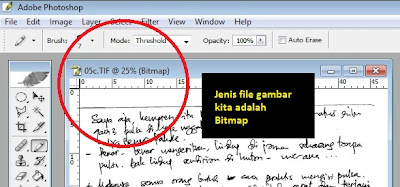 |
| Format Bitmap hasil Scan |
 |
| Atur mode gambarnya dari Bitmap --> Grayscale |
4) Lalu, select bidang gambar yang akan kita garap, menggunakan Crop Tool (C) tekan enter.
 |
| Crop gambar yang ingin kita warnai |
6) Lalu Cut gambar tersebut dengan menggunakan shortcut keyboard "Ctrl X"
Bidang gambar akan terlihat kosong. Tapi jangan takut, karena gambar kita tersimpan di clipboard.
7) Kemudian, kita buka menu "Image" > "Mode" > "CMYK color"
 |
| Sekarang setelah Bitmap --> Grayscale, baru kita masuk ke chanel CMYK |
Pilih "Black".
9) Lalu Paste dengan menggunakan shortcut keyboard "Ctrl V"
Lanjutkan dengan mengklik kembali channel "CMYK" untuk mengaktifkan semua channel
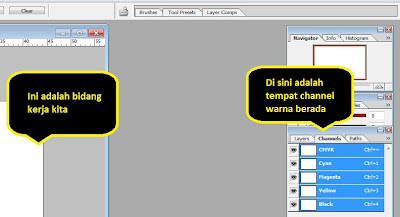 |
| Keberadaan channel color ada di sebelah kanan bidang kerja |
 |
| Bocoran untuk tutorial berikutnya.. :) |
Posting ke depan kita akan sambung dengan teknik mewarnai lebih lanjut..

4 comments
saya cuba pakde ,,bookmark!
sambungannya mana T_T
nice post. gampang diikutin.
@Qistina Yusuf -- Wah makasih udah berkunjung..
Mohon maaf sebelumnya, belum sempat posting.
Ntar kita coba upload lagi ya..
oke oke ditunggu! :D
Makasih ya udah mampir ke blog Pakde. Besok-besok dateng lagi..
Monggo diisi feedback komennya di bawah ini
EmoticonEmoticon